Aggiunta di un job che crea un database Data Warehouse dalla cronologia
 Suggerisci modifiche
Suggerisci modifiche


È possibile creare il database del data warehouse utilizzando i dati storici memorizzati nel server OnCommand Insight, che consentono di eseguire report di proiezione.
Prima di iniziare
È necessario aggiornare le annotazioni nel server OnCommand Insight e forzare un aggiornamento delle informazioni di annotazione per il data warehouse.
Fasi
-
Accedere al Data Warehouse Portal all'indirizzo
https://hostname/dwh, dovehostnameÈ il nome del sistema in cui è installato il data warehouse di OnCommand Insight. -
Dal riquadro di navigazione a sinistra, fare clic su Build from History (Crea dalla cronologia).
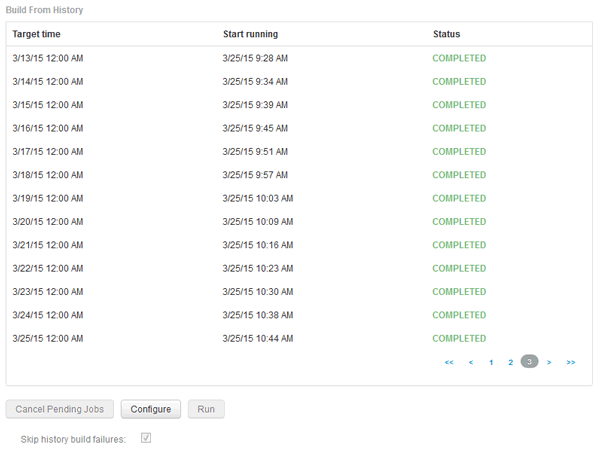
-
Fare clic su Configura.
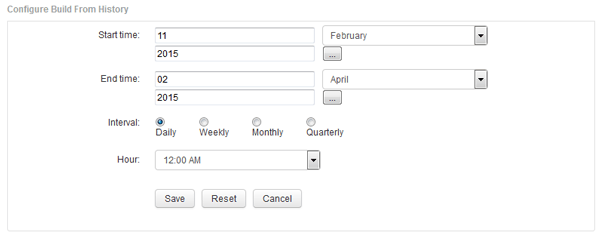
-
Inserire l'ora di inizio e di fine.
Per visualizzare un calendario dal quale è possibile selezionare queste date, fare clic sulla freccia rivolta verso il basso accanto al nome del mese.
Il formato dell'ora dipende dalle impostazioni internazionali del server Data Warehouse.
Gli orari di inizio e fine devono rientrare nell'intervallo di cronologia contenuto in tutti i server OnCommand Insight a cui è collegato il data warehouse, come impostato nell'opzione connettori del portale del data warehouse. Gli orari di inizio e di fine predefiniti riflettono il periodo massimo valido. Il processo di creazione del Data Warehouse viene eseguito automaticamente all'ora specificata.
La configurazione di una pianificazione non realistica, ad esempio “Dogni giorno per 4 anni”, comporta 1460 cicli di costruzione, che potrebbero richiedere 10 giorni.
-
Scegliere l'intervallo.
Se si seleziona un intervallo mensile o settimanale, viene visualizzato il campo giorno. Se si seleziona mensile, giorno è una data. Se si seleziona Settimanale, il giorno è da domenica a sabato.
-
Scegliere l'ora in cui verrà eseguita la creazione.
-
In alternativa, per ripristinare le impostazioni predefinite delle opzioni, fare clic su Reset (Ripristina).
-
Fare clic su Save (Salva).
-
Dalla pagina Build from History (Crea dalla cronologia), per eseguire una build al di fuori della build di pianificazione automatica, fare clic su Run (Esegui).
La colonna Target Time (ora di destinazione) visualizza l'ora in cui è stata creata questa voce. La colonna Status (Stato) indica se la creazione è stata completata o meno.



